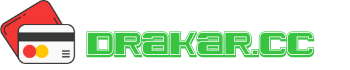
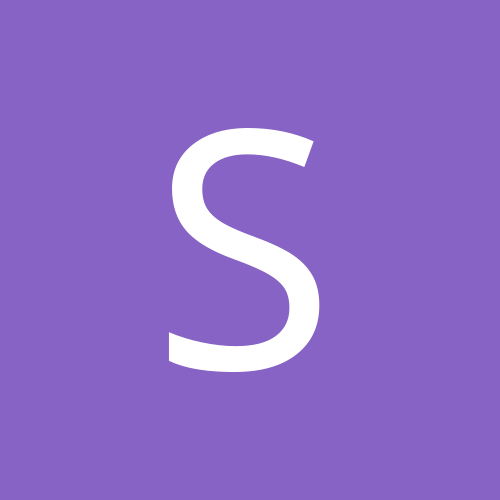
Serhio Kintey
Пользователи-
Публикаций
15 -
Зарегистрирован
-
Посещение
Тип контента
Профили
Форумы
Загрузки
Галерея
Весь контент Serhio Kintey
-
Приветствую новичков в карже это ну вот для совсем новичков от а до я ) Для начала определимся, какие инструменты в работе нам потребуются и составим план работ. Стафф: 0. Капля интеллекта и внимания. Знаю, что у каждого владельца аккаунта клабкрд она присутствует, но ошибаться свойственно каждому. Не стесняемся задавать вопросы. 1. Браузер Mozilla Firefox или Google Chrome (или же клоны на его движке, такие, как SRW Iron) для скачки последующих инструментов. 2. VirtualBox (сборки на VMWare рассматривать не буду никогда и Вам советую, в причину отсутствия доверия к ключевым инструментам для работы в силу закрытого исходного кода). Его мы и будем использовать в качестве гипервизора. 3. Windows 7 Home Pro Edition. Будем использовать именно эту версию в качестве гостевой операционной системы. Сборки Ultimate и Pro отличаются от версии HP лишь тем, что в неё вшиты абсолютно не нужные нам для работы компоненты. Так же они заметно «тяжелее» других. Для тех, кто приведёт реальные факты, гласящие об обратном, я приготовил денежное вознаграждение. :-) 4. Оффлайновые обновления для Windows (крайне важно использовать только оффлайн-паки!). 5. Инструменты, потребующиеся нам для настройки гостевой операционной системы. 6. Софт для работы, которого достаточно для 100% обхода антифрода. Браузер не считывает ни в коем случае никакие HW ID, для того, чтобы пришлось использовать CCTool и ему подобные, почему решил и не включать их в сборку. Браузер это не покер-рум клиент, где данный софт жизненно необходим. План работ: План работы написан только под ОС Windows. Для Linux всё абсолютно тоже самое, за исключением пары нюансов, с которыми линуксоиды сами разберутся без труда, . Итак, что нам требуется сделать: 0. Найти или одолжить у знакомого каплю интеллекта и внимания. 1. Поставить браузер Mozilla Firefox или Chrome (или же клоны на его движке, такие, как SRW Iron). 2. Скачать всё необходимое и проверить на целостность по контрольным суммам файлов. 3. Установить VirtualBox, настроить на максимальную безопасность (hardening). Создать виртуальную машину и установить в неё Windows. 4. Скинуть пакет обновления, инструменты для настройки Windows и софт для работы через расшаренную папку. 5. Поставить пакет обновления и немного полирнуть напильником Windows. 6. Установить и распаковать софт для работы, настроить его. 7. Создать снэпшот настроенной системы и научиться пользоваться им (обновления софта, в частности). Поехали: Умышленно и по понятным причинам пропускаю пункты 0 и 1. 2. Скачать всё необходимое и проверить на целостность по контрольным суммам файлов. -Скачиваем замечательный софт для подсчёта контрольных сумм в Windows, именуемый себя HashTab, по следующей официальной ссылке: http://implbits.com/products/hashtab/ Жмём на «Download» под Personal версией. Устанавливаем от Администратора, кликнув правой кнопкой мыши по файлу -> Запустить от имени администратора, всё время нажимаем Next. После этого вас перекинет на сайт программы с мануалом по использованию, ознакомтесь с ним. -Скачиваем VirtualBox по следующей официальной ссылке: https://www.virtualb.../wiki/Downloads Нажав на «x86/amd64» справа от строки «VirtualBox 5.0.х for Windows hosts» Скачиваем контрольные суммы для VirtualBox нажав на «SHA256» правее строки «SHA256 checksums or the». Так же можно (и нужно у кого хост - домашний PC или ноутбук!) воспользоваться Portable версией софта, скачать которую можно по адресу http://www.vbox.me/ Мануал по использованию находится на главной странице сайта. Очень удобно, а так же добавляет львиную долю приватности при использования подобной сборки, которую можно сразу вместе с машинами разместить на зашифрованной флешке, чтобы не оставлять следов прибывания VirtualBox (данные об ваших машинах) в хост машине для правдоподобного отрицания причастности. Полезно лишь вкупе с другими важными настройками приватности Windows, но это уже намного актуальнее, если у вас «Домашняя/личная» машина, а не выделенный специально под работу компьютер. Cама Windows, да и большинство популярных дистров Linux'а по умолчанию сконфигурированы так, что по некоторым нюансам можно будет смоделировать (или извлечь компромитирующие данные, такие как ключ шифрования TrueCrypt, логи, прочую доказательную базу, распишу подробнее чуть ниже) вашу активность на компьютере. Например, по умолчанию, VMware и VirtualBox сохраняют информацию и метаинформацию о своих машинах на хосте, а не криптованной флешке. Т.е., абсолютно очевидно после беглого анализа машины можно заявить, что у человека в компьютере была USB-флешка (с её точным серийником!), что она была зашифрована, что на ней находилась виртуальная машина и с каким названием. Это в лучшем случае. Про реестр как-то не хочется писать - рассадник следов и рай для форензики. В худшем - в файле подкачки, в файле гибернации, а так же дампах отладки могут оказаться ваши ключи шифрования от TrueCrypt/VeraCrypt/Ещё чего-либо важного. Если стоит SSD - всё, беда (выход есть, но про это не сейчас), стоит HDD - покажите мне хоть одного, кто затирает файл подкачки и файл гибернации, при каждом завершении работы. Это несёт очень серьёзные риски приватности, следовательно вашей безопасности. -Скачиваем Windows с официального сайта. Хочу сразу отметить, что источник образа может быть любым, в отличии от мною предложенного. Это могут быть различные торрент-трекеры, варез-сайты и т.д. и т.п. Гораздо важнее, чтобы у Вас оказался именно тот образ (не модифицированный, корректно скачанный), что нам нужен. В качестве альтернативной ссылки могу предложить эту: http://mirror.coreno...vercontent.net/ (спасибо пользователю Ivanbl4). Для этого нам необходимо будет проверить контрольную сумму скачанного образа, чем мы займёмся после скачивания. Вообще, с лёгкостью можно работать и на RU образе Windows, тогда придётся кардинально пилить напильником рабочие браузеры. Но мы рассмотрим вариант именно для английской версии, чтобы никакие настройки «случайно» не слетели и наши браузерные заголовки не спалились на антифрод системах. Проходим по ссылке https://www.microsof....load/techbench Здесь нам понадобится один хак, чтобы скачать именно то, что нам нужно (образы 7-ой уже нельзя скачать с официального сайта, приходится импровизировать). После того, как страница загрузилась, нам нужно выбрать Windows 10 из выпадающего меню, которое располагается чуть ниже. Нажимаем правой кнопкой мыши на это самое выпадающее меню и нажимаем пункт меню «Inspect Element» («Исследовать элемент», пример приведён на браузере Mozilla Firefox, в Chrome пункт будет называться «Inspect»). Вылезет консоль разработчика, просьба не пугаться этого монстра. В ней будет уже подсвечена нужная нам строка <select id="product-edition" href="#product-info-content"></select>. Кликаем на стрелочку слева, чтобы развернуть нужный нам код (оранжевая рамка на скриншоте). Ищем строку, где написано «Windows 10», кликаем дважды на значение «178», как показано на скриншоте оранжевой рамкой. Меняем цифру на «6» и нажимаем «Enter». Теперь на самом сайте чуть ниже формы, где мы выбрали версию Windows, жмём на кнопку «Confirm». Выбираем английский язык из появившегося списка («English»), нажимаем и вновь жмём «Confirm». Для Вас будут сгенерированы уникальные ссылки. Жмём на «32-bit Download» и скачиваем образы в удобную для Вас папку. -Скачиваем пакет обновления для Windows. Проходим по ссылке http://forum.oszone....ead-257198.html Жмём на скачать (красная рамка на скрине). Обратим внимание на оранжевую рамку, это контрольная сумма файла (она может отличаться от скриншота, когда ТС обновит свой пакет обновлений, соответственно свой пост). http://s018.radikal....a91b07d017c.jpg -Скачиваем необходимые инструменты, потребующиеся нам для настройки гостевой операционной системы, а так же рабочий софт. Пакет содержит в себе: -Активатор «Windows Loader v. 2.2.2 by Daz»; -Reg и Bat файлы для применения твиков и настроек, направленных на косметику, производительность и приватность. Особенно полезно тем, кто держит образы на флешке, ибо много жалоб на тормоза при таком случае использования VirtualBox. В клубной сборке многое не отключено, что является причиной тормозов. Поскольку машина будет постоянно откатываться до первоначального снэпшота, во избежание случайного инфицирования во время работы ОС малварью, а так же очистки всех наработанных данных (такие как история браузера, кеш, куки) то особых настроек на безопасность применять не вижу смысла. Важные «мешающие» и бесполезные в нашем случае параметры такие как «UAC» мы отключим (желающие поспорить идут лесом); -Proxifier Portable + Key для проксификации приложений или системы через Socks'ы; -«Готовое рабочее решение от ssh4work» для туннелинга приложений или системы по SSH протоколу (Первый метод, предпочитаемый как более удобный и простой. За чистоту файла и решения в целом ручаюсь, поскольку проверял лично. Кроме заявленного функционала ничего лишнего не обнаружено. По сути представляет собой скрипт, который автоматизирует и связывает другие известные и нужные компоненты для работы по SSH); -Bitvise для туннелинга приложений или системы по SSH протоколу (Второй метод, геморрой); OpenVPN Protector - самое простое и надёжное решение для удаления маршрутов в системе при обрыве VPN соединения, для того, чтобы когда по любой не зависящей от Вас причине падает VPN-соединение в гостевой ОС для вбива, у Вас не было утечек трафика с Вашего реального IP адреса Socks'у/SSH-туннелю, либо утечек IP адреса хост-VPN-соединения, минуя VPN для вбива в гостевой машине; Cсылкa: http://incogugncmfki....SoftTweaks.zip -OpenVPN (на случай если VPN для вбива будет подниматься в машине для вбива); https://openvpn.net/....downloads.html Версия «Installer (32-bit), Windows Vista and later» (Последняя версия на момент написания мануала - https://swupdate.ope....-I601-i686.exe) -Notepad++ многофункциональный блокнот на случай записей; https://notepad-plus...s.org/download/ Зелёная кнопка «Download». -Vbivotron 1.2; -Firefox Portable от portableapps.com; http://portableapps....irefox_portable -> Зелёная кнопка «Download Now». Влияют ли на успех вбива плагины Flashplayer'а? Java? Полагаю, что не должны, отсюда я их не рекомендую (и гоню ссаными тряпками) в работе. --ССleaner + CCEnhancer включать в этот список не стал. Не обязателен, поскольку используется Portable версия Firefox'а, а так же, в качестве альтернативы я предложу пользоваться снэпшотами системы для отката любых и всех (включая логи, историю/куки браузера, временные файлы и т.п. и т.п.) изменений оной под корень со 100%-ым результатом. Кому не удобно (что очень вряд ли) может поставить данный софт самостоятельно. https://www.piriform...wnload/standard https://singularlabs...are/ccenhancer/ -Проверяем некоторые ключевые скачанные файлы на целостность. Зачем это делать? Чтобы убедиться, что всё скачалось корректно, полностью, во избежание различных казусов, таких как стабильность, в будущем. Так же это очень важный нюанс в безопасности. Любой хакер, бот или сотрудник спецслужб может в режиме реального времени (пока вы скачиваете файл) сделать инъекцию в скачиваемый файл. Например, сигнатуру для сбора доказательной базы, либо попросту не нужного нам трояна, вплоть до Adware-мусора. У нас должно быть четыре файла. VirtualBox-5.0.24-108355-Win.exe Win7_HomePrem_SP1_English_x32.iso UpdatePack7R2-16.6.20.exe Soft&Tweaks.zip Кликаем по файлу VirtualBox-5.0.24-108355-Win.exe правой кнопкой мыши -> Свойства. Ищем пункт меню «Хэш-суммы файлов», жмём. После нажимаем «Настройки» -> Кликаем на галочку «SHA-1», «SHA-256» и «MD5» (не знаю, стоит ли по умолчанию. Если стоит, то кликать не нужно, пропускаем) и жмём «ОК». После того, как нажали «ОК» контрольные суммы для файла будут пересчитаны, теперь нам необходимо сравнить их с эталонными. Для VirtualBox мы скачивали файл «SHA256SUMS», где они содержатся. Открываем его, ищем контрольную сумму, соответствующую названию дистрибутива VirtualBox: b443b8f5465ef4f39230fd7dc1e882408e1e458c3b3b32736a 9fc89785392108 *VirtualBox-5.0.24-108355-Win.exe Копируем хэш, находящийся слева от названия, вставляем в окошко с заголовком «Сравнение хэша». Если скопированный нами эталонный хэш совпал с подсчитанным программой, о чём будет сигнализировать зелёная галочка на знаке «#» значит хэш совпал и мы всё скачали корректно. http://s017.radikal....cc59bf3a74e.jpg По аналогии проделываем тоже самое для остальных файлов. Контрольные суммы для остального стаффа: 6071B4553FCF0EA53D589A846B5AE76743DD68FC *Win7_HomePrem_SP1_English_x32.iso 7A733640E05CD4540EE80996FD8E030B *UpdatePack7R2-16.6.20.exe (Контрольную сумму я взял с четвёртой картинки, когда качали обновление, в новых версиях может отличаться, взять с сайта по аналогии) 142d85778bccc8af78b434fed57d7576b96a70e1dbe334a1ee 74b1d56be8a131 *Soft&Tweaks.zip К дальнейшим пунктам приступаем только тогда, когда Вы проверили и убедились, что все контрольные суммы совпали. 3. Устанавливаем и правильно настраиваем VirtualBox на безопасность. Создаём виртуальную машину и устанавливаем в неё Windows. Запускаем от имени администратора инсталлятор. Жмём «Next», жмём на компонент «VirtualBox Python 2.x Support» (слева значок системного блока), помечаем крестиком, жмём дважды «Next», затем «Yes». Снимаем галочку предложения запуска VirtualBox и жмём «Finish». Далее идём в «Панель управления» -> Выбираем отображение «Мелкие значки» -> Центр управления сетями и общим доступом -> Слева «Управление сетевыми адаптерами» -> Кликаем правой кнопкой на «VirtualBox Host-Only Network» -> Отключить (он нам не понадобится). Запускаем VirtualBox. Если вы отчётливо усвоили риски использования полной версии (не Portable) на основной личной машине и не пользуетесь Portable, то разумно будет переместить данные о машинах и сами создаваемые/запускаемые/используемые машины на зашифрованный накопитель. Для этого нажимаем пункт меню «Файл» -> «Общие» -> В «Папка для машин по умолчанию» нажимаем стрелочку -> «Другой» -> Выбираем путь до нашей шифрованной флешки -> Жмём «ОК». Создаём машину. Для этого жмём на голубой многоугольник «Создать». Присваиваем любое имя своей машине, например, «Машина для вбива». Выбираем Windows, Windows 7 32 bit. Жмём «Next», указываем объём оперативной памяти. Здесь в зависимости от имеющегося объёма в основной машине, Я рекомендую установить значение ОТ 512-768 МегаБайт для стабильной работы. Жмём «Next» -> Создать новый виртуальный диск -> «Создать». Оставляем VDI -> «Next» -> «Фиксированный жёсткий диск» (вряд ли мы туда будем что-либо качать эдакое объёмное) -> «Next» -> Выставляем 20 ГигаБайт (не меньше) -> «Next» и ждём завершения процесса, попадаем на главное меню гипервизора. Выбираем нашу машину, нажимаем на жёлтую шестеренку «Настроить»: Пункт «Общие» -> «Дополнительно» -> «Общий буфер обмена» выставляем «Из основной в гостевую» (предполагается то, что различные текстовые данные мы будем копировать с основной системы). Пункт «Система» -> «Манипулятор курсора» -> «PS/2 мышь». -> Часы в системе «UTC» (позже мы сменим часовой пояс). Вкладка «Процессор» -> Включаем «PAE/NX» Пункт «Дисплей» -> «Видеопамять» выставляем значение «128» МегаБайт. Во вкладках «Удалённый доступ» и «Захват видео» галочка должны быть отключены. Пункт «Аудио» -> Обязательно снимаем галочку с «Включить аудио». Пункт «Сеть» -> Временно снимаем галочку «Включить сетевой адаптер». Пункт «USB-порты» -> Обязательно снять галочку «Включить контроллер USB» И нажимаем «ОК». Стартуем виртуальную машину зелёной стрелкой «Запустить». Вылезет предложение по выбору загрузочного диска. Нажав на папку со стрелочкой, выбираем наш скачанный образ Win7_HomePrem_SP1_English_x32.iso и жмём продолжить. !Внимание! Пока мы не установили дополнения для VirtualBox, машина может захватить наш курсор. Чтобы «вернуть» его обратно, нажмите правый Ctrl. Машина запуститься сразу с образа Windows. Ждём, пока она подгрузит необходимые данные для установки. В перв
-
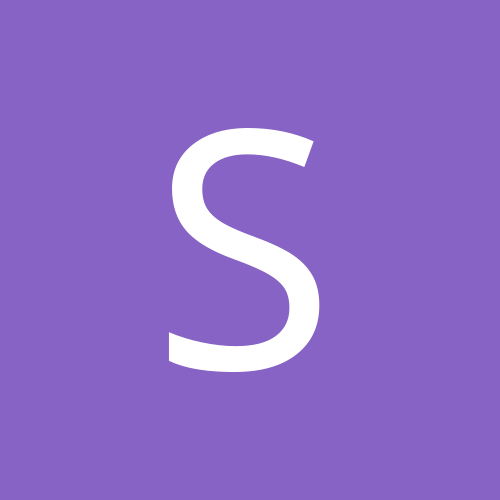
Новый метод позволяет отслеживать несколько браузеров на одном ПК
Serhio Kintey опубликовал тема в СМИ о нас
Команда исследователей из Лихайского университета (США) и Университета Вашингтона в Сент-Луисе описала ряд различных техник, позволяющих отслеживать пользователей, когда они используют разные браузеры, установленные на одном компьютере. Новая практика получила название «Кросс-браузерный фингерпринтинг» (Cross-browser fingerprinting, CBF) и полагается на использование технологий и функций, реализованных в интренет-обозревателях за последние несколько лет. Новый метод основан на анализе ответов на выполняемые браузером операции, в которых задействованы операционная система и компоненты аппаратного обеспечения компьютера (видеокарта, центральный процессор, AudioContext и т.д.). На основе полученных данных исследователи смогли идентифицировать различные аппаратные средства, специфичные для отдельных пользователей вне зависимости от используемого браузера. К примеру, наложение изображения на одну из сторон 3D-куба в WebGL, вызовет похожий ответ в параметрах аппаратного обеспечения для всех браузеров. Это связано с тем, что данная операция выполняется видеокартой, а не ПО браузера, поясняют эксперты. При помощи практики CBF исследователям удалось правильно определить 99,24% пользователейбраузеров, тогда как предыдущие методы позволяли достичь результата только в 90,84%. Более подробный доклад о методе кросс-браузерного фингерпринтинга исследователи представят в феврале нынешнего года в рамках симпозиума, посвященного безопасности сетевых и распределенных систем (Network and Distributed System Security Symposium).